EOS 5D Mark IV gồm có Digital Lens Optimizer, tính năng này thực hiện chỉnh quang sang cấp cao trong máy ảnh, mà trước đây chỉ có thể thực hiện trên máy tính với phần mềm Digital Photo Professional (DPP). Trong bài viết này, chúng ta hãy xem xét kỹ hơn về chức năng này và cách sử dụng nó. (Người trình bày: Ryosuke Takahashi)

Tính năng 1: Tính năng Digital Lens Optimizer hiện nay cũng có thể chỉnh các tập tin JPEG
Khi bạn chụp ảnh, các tia sáng phản chiếu từ đối tượng phải trải qua mọi dạng ảnh hưởng quang học (các thấu kính trong ống kính, các bộ lọc quang học, v.v.) trước khi cuối cùng chúng đến được cảm biến hình ảnh của máy ảnh. Ở điều kiện lý tưởng, các tia sáng đi từ một điểm trên đối tượng sẽ hội tụ tại cùng một điểm trên cảm biến. Tuy nhiên, trên thực tế, những ảnh hưởng quang học ảnh hưởng đến các tia sáng theo những cách khác nhau và không cho chúng hội tụ tại cùng một điểm. Quang sai ống kính là ví dụ về sự ảnh hưởng như vậy. Nhưng một ví dụ khác là ảnh hưởng của bộ lọc low-pass khi chỉnh moiré.
Khi các tia sáng bị những yếu tố ảnh hưởng quang học này không cho phép hội tụ ở cùng một điểm trên cảm biến hình ảnh, ảnh được tái tạo ít chính xác hơn và chất lượng hình ảnh bị giảm. Digital Lens Optimizer tìm cách khôi phục chất lượng hình ảnh bằng cách xác định những yếu tố ảnh hưởng này, chuyển chúng thành các hàm toán học (các hàm chuyển quang học (OTF)), và sau đó áp dụng hàm nghịch để khôi phục các tia sáng gần nhất có thể với trạng thái trước khi chúng đi vào ống kính.
Một bảng mạch tích hợp dành riêng

Digital Lens Optimizer trong EOS 5D Mark IV chạy trên một công cụ riêng và chỉnh quang sai coma, halo đối xứng dọc và các quang sai khác nằm ngoài khả năng của chứng năng chỉnh quang sai ống kính.
Digital Lens Optimizer bắt đầu như một phần mở rộng của DPP. Nó ra mắt lần đầu như một tính năng trong máy ảnh trên EOS-1D X Mark II. Vào lúc đó, các tác dụng của nó không thể được phản ánh trong thời gian thực trên ảnh JPEG. Vấn đề này đã được khắc phục trên EOS 5D Mark IV. Tính tương thích với ảnh JPEG, về mặt nào đó, hoàn chỉnh chức năng trong máy ảnh của Digital Lens Optimizer. Đó là một thành tích có được nhờ có những cải tiến về công nghệ xử lý hình ảnh, bao gồm những cải tiến đối với bộ xử lý hình ảnh, và là một điểm nổi bật đầu tiên đối với dòng máy EOS.
Triết lý đằng sau Digital Lens Optimizer
Những yếu tố ảnh hưởng quang học quan trọng đối với chất lượng hình ảnh

A: Tán sắc tại nguồn sáng
B: Thấu kính
C: Thủy tinh hấp thu tia hồng ngoại/chặn UV
D: Bộ lọc low-pass
E: Bộ lọc màu chính
F: Hình dáng đầu cảm biến CMOS
Hệ số truyền của tia sáng được biến thành các hàm/bộ lọc toán học, sau đó được áp dụng cho ảnh mà cảm biến nhận được để chỉnh các hiệu ứng của những yếu tố ảnh hưởng quang học này.
Trước khi tia sáng đi đến cảm biến hình ảnh, nó phải trải qua mọi dạng ảnh hưởng quang học. Digital Lens Optimizer chuyển những ảnh hưởng này thành các hàm toán học, và sau đó áp dụng hàm nghịch để tránh làm giảm chất lượng hình ảnh. Các đặc điểm của máy ảnh và ống kính cũng có thể được chuyển hoàn toàn thành dữ liệu.
Tính năng 2: Chức năng chỉnh quang sai ống kính có những tính năng mới và những khả năng được cải tiến
Chức năng chỉnh quang sai ống kính đã phát triển qua thời gian
EOS 5D Mark IV
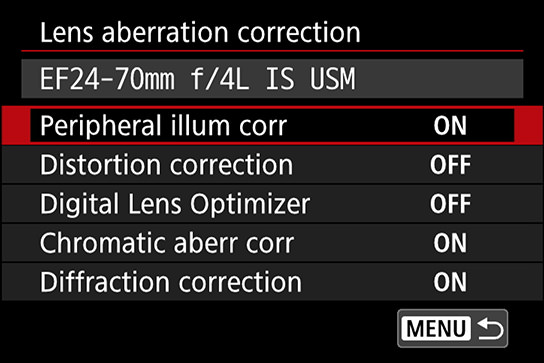
EOS 5D Mark II chỉ có tính năng “Peripheral illum corr” (Chỉnh sáng ngoại biên). Trên EOS 5D Mark III, tính năng chỉnh sắc sai đã được thêm vào, và cả hai được phân loại là chức năng chỉnh quang sai ống kính. Có nhiều chức năng như thế đã được thêm vào trên EOS 5D Mark IV, chẳng hạn như chỉnh méo, mà cho đến lúc đó không thể được sửa trong máy ảnh. Những tính năng bổ sung này giúp cải thiện tính dễ sử dụng của chức năng chỉnh quang sai ống kính.
Cách sử dụng chức năng chỉnh quang sai ống kính
1. Trên tab trình đơn [SHOOT1 (Chụp 1)], chọn [Lens aberration correction (Chỉnh quang sai ống kính)] và sau đó nhấn nút SET.

2. Kiểm tra xem có dữ liệu chỉnh quang sai cho ống kính đã gắn hay không. Sau đó vào chức năng bạn muốn áp dụng và chọn [Enable (Bật)] để bật nó.

3. Nếu [Digital Lens Optimizer] được đặt thành [Enable (Bật)], [Chromatic abber. corr. (Chỉnh sắc sai)] và [Diffraction correction (Chỉnh nhiễu xạ)] sẽ không được hiển thị.
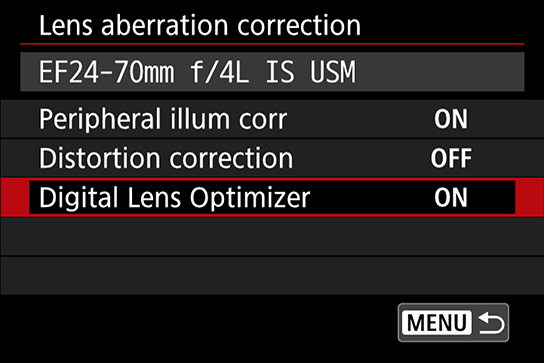
Ban đầu, Digital Lens Optimizer và chỉnh quang sai ống kính là hai tính năng riêng biệt, nhưng khía cạnh chỉnh sửa của các chức năng này liên kết chúng chặt chẽ. Một số quang sai ống kính mà Digital Lens Optimizer có thể chỉnh là sắc sai (trục và bên) và cầu sai. Đây là lý do tại sao hạng mục “Chromatic aberr corr” (Chỉnh sắc sai) lại tự động xuất hiện từ màn hình trình đơn khi bạn bật Digital Lens Optimizer—nó sẽ thực hiện xử lý cấp cao đối với dạng quang sai này, cũng như các dạng quang sai khác.
Tính năng 3: Digital Lens Optimizer thậm chí có thể loại bỏ nhòe khẩu nhỏ, loạn thị và coma
Digital Lens Optimizer giúp ích trong mọi loại cảnh khi được bật.
Nếu bạn sử dụng khẩu rất hẹp để giảm tốc độ cửa trập, nó tự động thực hiện chỉnh nhiễu xạ, giúp sửa nhòe do khẩu nhỏ và khôi phục chất lượng rõ nét của ảnh.
Đồng thời với việc thực hiện chỉnh nhiễu xạ, nó cũng có thể giúp khắc phục nhược điểm của các ống kính góc rộng bằng cách ức chế tác động của cầu sai, một hiện tượng không thể tránh khỏi bằng cách tinh chỉnh thiết lập khẩu độ.
Digital Lens Optimizer cũng có thể giúp sửa hiện tượng mất độ sắc nét xuất hiện khi chụp ở khẩu tối đa, gây ra bởi sự hiện diện của bộ lọc low-pass, và quang sai coma (sắc sai) thường xuất hiện khi chụp cảnh đêm.
Như bạn có thể thấy, nó là một tính năng hữu ích đối với mọi dạng cảnh, bất kể bạn khép khẩu hay mở khẩu bao nhiêu.
Cảnh 1: Sửa hiện tượng mất độ sắc nét trong ảnh chụp ở khẩu tối đa
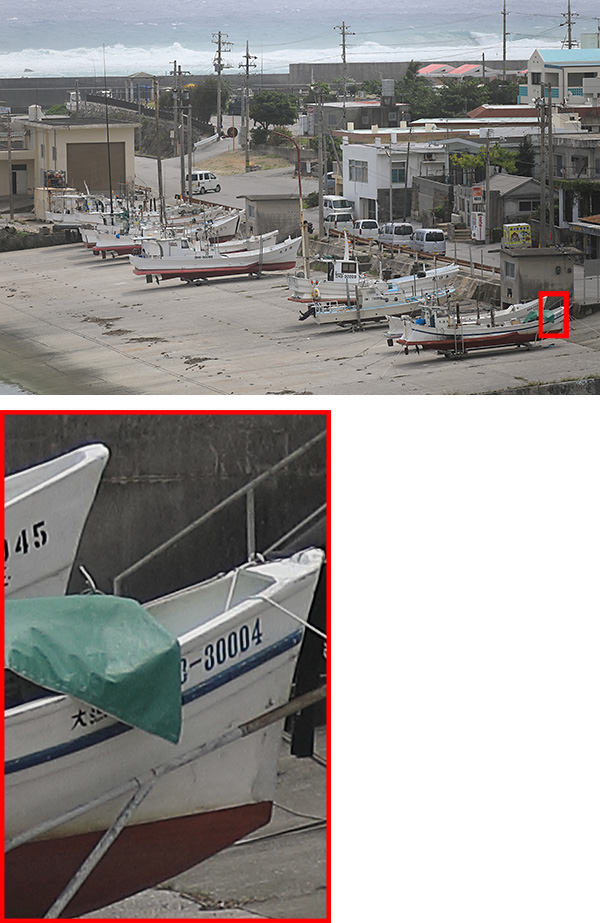
Digital Lens Optimizer: BẬT
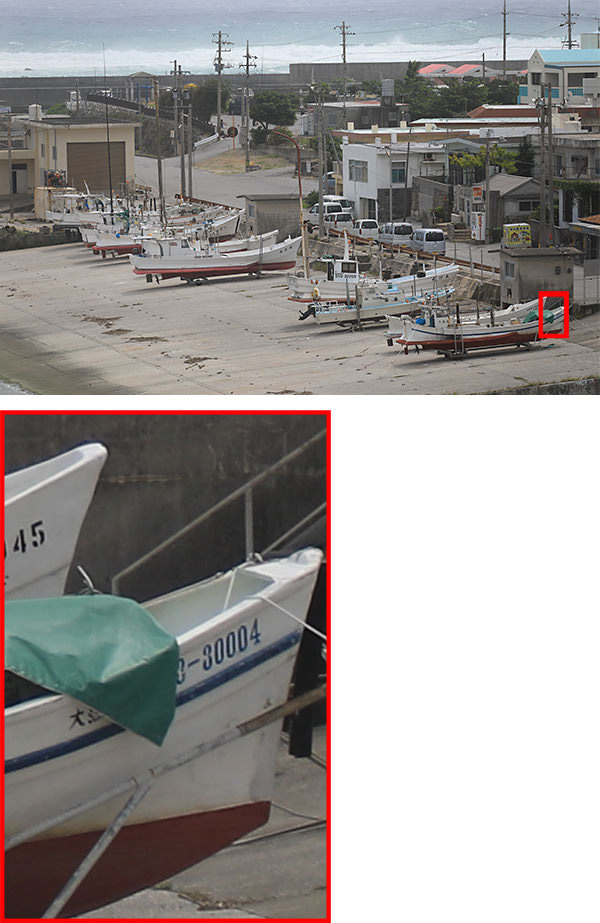
Digital Lens Optimizer: TẮT
EOS 5D Mark IV/ EF28-300mm f/3.5-5.6L IS USM/ FL: 235mm/ Aperture-priority AE (f/5.6, 1/800 giây, EV±0)/ ISO 100/ WB: Auto
Khi bạn chụp ở khẩu tối đa, bộ lọc low-pass có thể ảnh hưởng bất lợi đến chất lượng hình ảnh. Bật Digital Lens Optimizer giúp bạn có được ảnh sắc nét hơn. Nó cũng có tác dụng đối với cầu sai.
Cảnh 2: Khi sử dụng nét sâu
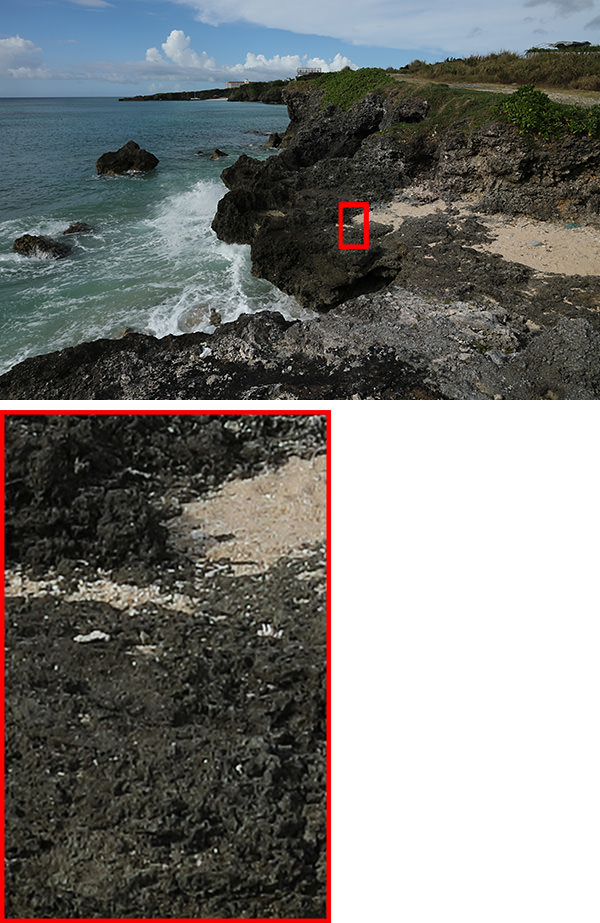
Digital Lens Optimizer: BẬT
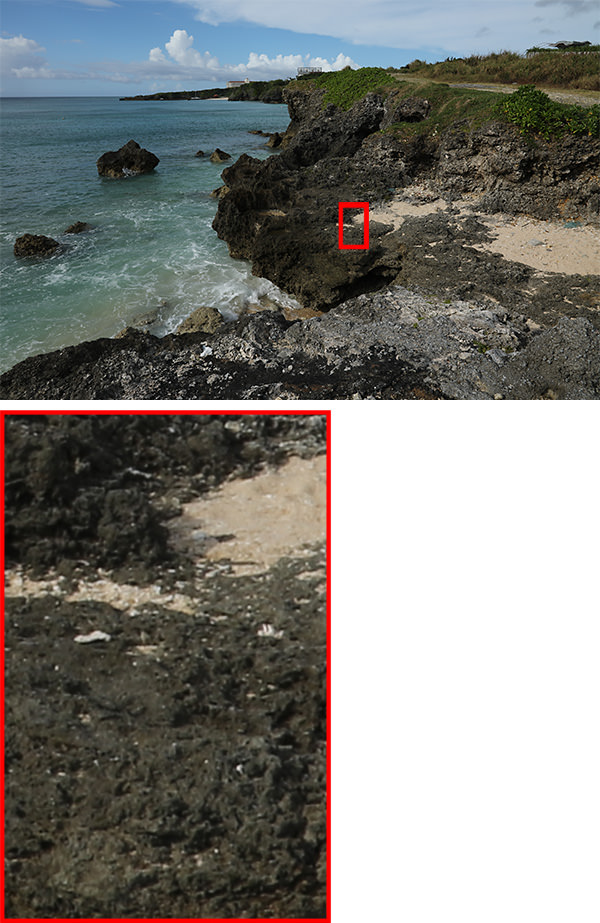
Digital Lens Optimizer: TẮT
EOS 5D Mark IV/ EF24-105mm f/4L IS USM/ FL: 24mm/ Aperture-priority AE (f/22, 1/50 giây, EV-1,0)/ ISO 100/ WB: Daylight
Trong ví dụ này, tôi khép khẩu đến f/22 để có nét sâu, nhưng điều này dẫn đến mất độ sắc nét do nhiễu xạ. Digital Lens Optimizer khôi phục độ sắc nét. Tính năng này là hữu ích nếu bạn muốn có được tốc độ cửa trập chậm, do đó hãy lưu ý.
Hướng dẫn thêm: Sử dụng Digital Lens Optimizer trên DPP 4
Digital Lens Optimizer cũng khả dụng như một phần của phần mềm Digital Photo Professional (DPP) 4 kèm theo, trong đó các tính năng xử lý hậu kỳ hiệu quả hơn phiên bản trong máy ảnh. Một ví dụ như thế là giảm nhiễu, phần nào mang tính bảo thủ đối với chức năng trong máy ảnh nhưng có thể được điều chỉnh theo thang 0 – 100 trong phiên bản DPP. Ngoài ra, chức năng chỉnh một số quang sai chẳng hạn như đường cong trường Petzval có thể được thực hiện dễ dàng hơn khi phóng to ảnh trên màn hình máy tính.
Giống như tính năng tương đương của nó trong máy ảnh, việc kích hoạt phiên bản DPP 4 của Digital Lens Optimizer sẽ tự động vô hiệu các chức năng chỉnh nhiễu xạ và chỉnh sắc sai của chức năng Chỉnh Quang Sai Ống Kính, để tránh xung đột giữa các tính năng.
1. Áp dụng Digital Lens Optimizer có thể dẫn đến hiệu ứng [Sharpness (Độ sắc nét)] được áp dụng quá mức. Để tránh tình trạng đó, tốt nhất là bạn hãy bỏ chọn [Sharpness (Độ sắc nét)].

2. Nhấp vào tab [Lens (Ống kính)] và kiểm tra trạng thái dữ liệu ống kính. Nếu không có dữ liệu ống kính, nhấp vào nút này để tải dữ liệu về.

3. Chọn hộp kiểm [Digital Lens Optimizer], và di chuyển thanh trượt để điều chỉnh hiệu ứng.
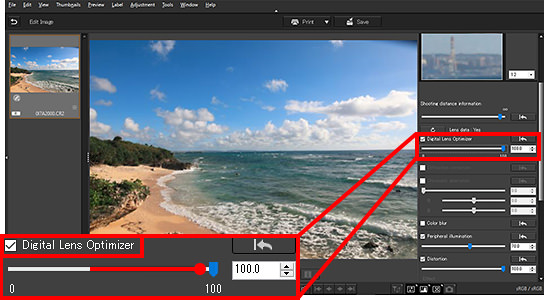
4. Xem trước hiệu ứng trong cửa sổ nhỏ. Để lưu ảnh, vào [File (Tập tin)] và sau đó [Convert and save (Chuyển đổi và lưu)].

Nhận thông tin cập nhật mới nhất về tin tức nhiếp ảnh, thủ thuật và mẹo bằng cách đăng ký với chúng tôi!

EOS 5D Mark IV (Body)

EF28-300mm f/3.5-5.6L IS USM

EF24-105mm f/4L IS USM

Sinh tại Aichi vào năm 1960, Takahashi bắt đầu sự nghiệm nhiếp ảnh tự do vào năm 1987 sau khi làm việc với một studio ảnh quảng cáo và một nhà xuất bản. Chụp ảnh cho các tạp chí lớn, anh đã đến nhiều nơi trên thế giới từ các cơ sở của anh tại Nhật Bản và Trung Quốc. Takahashi là thành viên của Japan Professional Photographers Society (JPS).

Một nguyệt san tin rằng thú vui nhiếp ảnh sẽ tăng cao khi người ta tìm hiểu càng nhiều về các chức năng của máy ảnh. Tạp chí này cung cấp thông tin về các máy ảnh và tính năng mới nhất và thường xuyên giới thiệu các kỹ thuật nhiếp ảnh khác nhau.
Xuất bản bởi Impress Corporation

































